Cómo programar una reunión de Skype

Aprenda a programar reuniones efectivas en Skype Empresarial desde Outlook o la aplicación de Skype. Siga nuestros sencillos pasos para una mejor colaboración.
En Excel, puede agrupar y desagrupar valores trazados en un gráfico dinámico. Por ejemplo, suponga que desea tomar el gráfico dinámico que se muestra aquí, que es muy granular, y ocultar algunos de los detalles. Es posible que desee combinar la información detallada que se muestra para Breakfast Blastoff y Breakfast Blastoff Decaf y mostrar solo las ventas totales de estos dos productos relacionados.
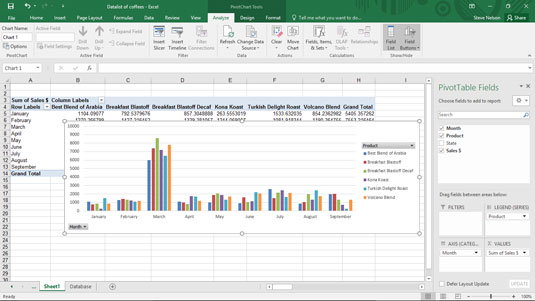
Un gráfico dinámico con demasiados detalles.
Para hacer esto, seleccione una celda de Etiquetas de fila o la celda de Etiquetas de columna que desea agrupar, haga clic con el botón derecho en su selección y elija Agrupar en el menú contextual. A continuación, haga clic con el botón derecho en el nuevo grupo y elija Contraer en el menú de acceso directo.
Después de agrupar y contraer, Excel muestra solo los totales del grupo en el gráfico dinámico (y en la tabla dinámica de apoyo). Como se muestra aquí, las ventas combinadas de Breakfast Blast están etiquetadas como Grupo1.
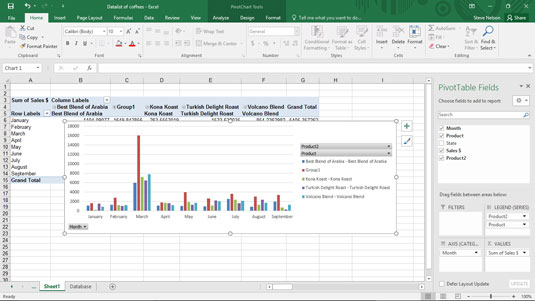
Un gráfico dinámico que se ve un poco mejor.
Para mostrar detalles previamente contraídos, haga clic con el botón derecho en la celda Etiquetas de fila o Etiquetas de columna que muestra la agrupación contraída. Luego elija Expandir / Contraer → Expandir en el menú que aparece.
Para mostrar detalles agrupados previamente, haga clic con el botón derecho en la celda Etiquetas de fila o Etiquetas de columna que muestra la agrupación. Luego elija Desagrupar en el menú que aparece.
Aprenda a programar reuniones efectivas en Skype Empresarial desde Outlook o la aplicación de Skype. Siga nuestros sencillos pasos para una mejor colaboración.
Aprende a usar la función de Pegado Especial en Excel 2016 para optimizar la forma en que insertas datos en tus hojas de cálculo. Controla qué información se pega y realiza operaciones matemáticas simples con facilidad.
Descubre las funciones de Excel para convertir entre binario, octal, decimal y hexadecimal con esta tabla informativa y consejos útiles para optimizar tu trabajo.
Completa guía sobre cómo instalar y activar el complemento de Power Query en Excel 2010 y 2013, y su uso en Excel 2016. Aprende a gestionar datos de manera efectiva en Excel.
Aprende a modificar y editar bases de datos en Access 2019, incluyendo cómo nombrar campos, agregar y eliminar campos, y definir tipos de datos. ¡Optimiza tu trabajo con Access!
El comando Ir a en Word 2016 es una herramienta poderosa para navegar rápidamente a una página específica o a elementos dentro del documento. Aprende a optimizar tu flujo de trabajo con este práctico comando.
Aprende cómo resaltar fechas de fin de semana en Excel utilizando formato condicional para mejorar la gestión de tus datos de programación.
Aprenda a insertar un hipervínculo "mailto" en Excel 2010 para crear correos electrónicos de manera simple y eficiente.
Aprenda a utilizar las opciones de pegado y Pegado especial en Word 2007 para manejar eficazmente bloques de texto. Optimizando su formato y presentación.
Descubre cómo modificar un gráfico SmartArt en PowerPoint incluyendo cambios de diseño, estructura y texto. Mejora tus presentaciones con estos consejos SEO.







